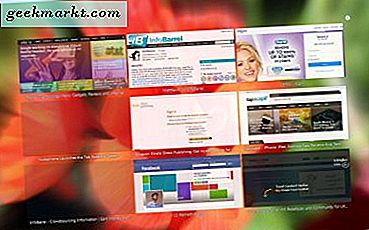
Firefox: s nya fliksidan innehåller miniatyrs genvägar till webbplatser för snabbare åtkomst. Webbläsaren har inte så många inbyggda alternativ för att anpassa den sidan, men du kan göra lite om: konfigurationsjusteringar till den. Men Firefox-tillägg är det bästa sättet att anpassa och uppdatera sidan Ny flik.
Anpassa Firefox med nya flikverktyg
Nytt flikverktyg är en av de bästa tilläggen för att manuellt anpassa sidan Ny flik i Firefox. Öppna den här sidan för att lägga till nya flikverktyg till Firefox. När du väl har lagt till webbläsaren hittar du en alternativknapp längst upp till höger på sidan Ny flik. Klicka på det för att öppna fönstret som visas direkt nedan.

Först lägg till en ny bakgrund till Firefox: s nya fliksida. Tryck på knappen Bläddra under textrutan Sida bakgrundsbild . Välj sedan en bild som ska läggas till i bakgrunden och tryck på knappen Öppna . Klicka på Set för att lägga till den valda bakgrundsbilden på sidan Ny flik som i stillbilden direkt nedan.

Du kan också lägga till alternativa bilder till miniatyrerna på sidan ungefär samma. Klicka på pilarna bredvid miniatyrförhandsgranskningen i fönstret för att välja en miniatyrbild för att anpassa. Tryck på Bläddra under textrutan Bild, välj en bild för den och klicka sedan på Ställ in .
Utvidgningen innehåller alternativ för att justera antalet rader och kolumner på sidan Ny flik. Det finns rutor och kolumner textrutor i förlängningsfönstret. Ange alternativa värden där för att öka eller minska antalet rader och kolumner.
Lägg sedan till lite transparens på sidan Ny flik. Det kommer att göra miniatyrerna mer transparenta. Dra förgrundsövervakningsfältet längre till vänster för att öka transparensen som visas nedan. Då kan du se bakgrundsbilden bakom miniatyrerna.

Ny lanseringsprogram, som innehåller olika alternativ, är som standard längst ner på sidan. Du kan dock justera sin position med nya flikverktyg. Klicka på rullgardinsmenyn Launcher och välj sedan Top, Left eller Right för att flytta startaren.
Du kan också justera gallermarginalen och rasteravståndet. För att justera gallermarginalen runt miniatyrerna klickar du på rullgardinsmenyn Grid Marginal och väljer alternativ där borta. Klicka på Grid Spacing för att expandera eller minska avståndet mellan miniatyrplattor.
Lägg till ett iOS-tema på sidan Ny flik
Medan du kan anpassa Firefox New Tab-sidan med nya flikverktyg kan du inte lägga till något helt nytt för det. För att verkligen ge din nya fliksidan en översyn, kolla in några alternativa tillägg som IOS7 Ny flik . Det lägger till ett iOS 7-tema till Firefox, och du kan lägga till det i webbläsaren härifrån genom att trycka på + Lägg till i Firefox .
När du har lagt till tillägget till Firefox startar du om webbläsaren. Klicka på + -knappen på flikfältet för att öppna sidan Ny flik. Den ska nu matcha den som visas direkt nedan.

Nu har du din egen iOS 7-sida i Firefox! Det inkluderar genvägar till iOS-spel som Cut the Rope and Candy Crush. Dessutom öppnar appgenvägarna sökmotorer, YouTube och andra webbplatser. Klicka på pilen för att bläddra genom appgenvägarna.
Om du vill lägga till fler genvägar till sidan klickar du på knappen Inställningar . Det öppnar fönstret nedan och innehåller några alternativ.

Där kan du ange en webbadress i textrutan Appadress URL . Ge appen en titel i textrutan nedanför. Nedanför kan du ange en ikonadress för att lägga till en favikonbild till appen. För att hitta en URL för att komma dit, skriv in favicon i en sökmotor och kolla in de favicon-bilder som den hittar. Högerklicka på en av dem, välj Kopiera bildplats och klistra in det i textrutan Ikonadress med Ctrl + V snabbtangent.
I botten av fönstret Inställningar finns en samling spåriga bakgrundsbilder till sidan. Välj en alternativ bakgrund därifrån. Klicka sedan på Stäng för att avsluta fönstret och lägg till den valda bakgrunden på sidan IOS 7 New Tab.
Anpassa den nya fliksidan med ny flikkung
Ny Tab King är en annan tillägg som kommer att översyna Firefox: s nya flik sida. Det omvandlar sidan Ny flik till något helt nytt med en lista över dina mest besökta sidor som ingår. Lägg till den i Firefox från den nya fliken King-förlängningssidan, starta om webbläsaren och klicka sedan på + -knappen på flikfältet för att öppna sidan direkt nedan.

Så nu har du på sidan en lista över dina mest besökta sidor. Öppna webbplatserna genom att klicka på deras hyperlänkar där, eller klicka på Miniatyrer för att öppna miniatyrförhandsgranskningar för genvägarna.
Sidan har också alternativet Liknande webbplatser som öppnar en lista med sidor som kan jämföras med den hyperlänkade sidan. Håll markören över en hyperlänk och klicka sedan på knappen Liknande webbplatser där för att öppna sidan som visas nedan med genvägar till matchande webbplatser.

Du kan också anpassa bakgrunden till den här sidan. Bläddra ner till botten där det finns några alternativ som du kan välja för att byta sidmall. Alternativt klickar du på Ändra bakgrundsbild för att öppna fönstret Alternativ. Välj Lokal fil ELLER URL, tryck på Bläddra och välj din egen bild för att lägga till som bakgrundsbild.

Ny Tab King lägger också till en praktisk sidovägg till sidan. Klicka på knappen Expand eller collapse sidebar längst upp till höger för att öppna den. Det inkluderar en anteckningslista för att lägga till anteckningar till. Dessutom visar det dig också dina nyligen stängda flikar.

Lägg till kortnummer till Firefox Ny fliksida
En sista förlängning att notera för att anpassa Firefox: s nya fliksida är FVD Speed Dial . Detta ersätter miniatyrbildsförhandsgranskning av webbplatser med kortnummer. Skillnaden är att kortnummer har hemsidor i stället för förhandsvisningar. Öppna den här sidan, tryck på knappen + Lägg till till Firefox och starta om webbläsaren för att installera tillägget.
Öppna nu sidan Ny flik. Det borde vara mer som det som visas nedan. Observera hur genvägarna är transparenta och inkludera webbplatslogotyper istället för den vanliga miniatyrbildsförhandsgranskningen. Dessutom har du också ett helt nytt bakgrundstema för sidan.

Klicka på en tom ratt för att lägga till en ny. Det öppnar fönstret nedan. Där anger du webbplatsadressen i URL-textrutan. Det kommer visa dig några förhandsvisningar av associerade bilder på webbplatsen som nedan. Välj en bild därifrån och tryck på knappen Skapa uppringning för att lägga till den på sidan.

Dessutom kan du byta sida till ett vitt tema. För att göra det, högerklicka på sidan Ny flik, välj Tema och Vit . Då kommer sidan att ha bakgrundstemat i bilden direkt nedan.

För ytterligare anpassningsinställningar klickar du på Global Options- knappen längst upp till höger. Då kan du alltid lägga till en annan bakgrund genom att välja skärmfliken och klicka på alternativknappen Lokal fil . Tryck på knappen ... för att välja en av dina egna bakgrundsbilder för sidan.
Så det är några av de stora tillägg som du kan lägga till i Firefox för att anpassa sin nya flik sida. Nytt flikverktyg är en bra förlängning för att göra vissa justeringar av den nya fliken Standard, medan FVD Snabbval, Ny flik King och IOS7 Ny flik är tre tillägg som ger det en betydande översyn.







